Wednesday March 02 2016 category:smartphone
XperiaとBluetooth接続
今までPC⇔スマホのデータのやり取りをGoogle drive経由で行ってたのですが(ケーブルを挿すのがめんどくさかったので)、さっき唐突にBluetoothで接続させれば手間が省けるんじゃないか?と気づき、やってみました。
いやー普通に速かった(笑)
以下、覚え書き的
うちのVAIOはWindows8.1です
*VAIO
右下のチャームから設定>PCの設定変更>PCとデバイス>Bluetooth デバイスの設定画面を開く
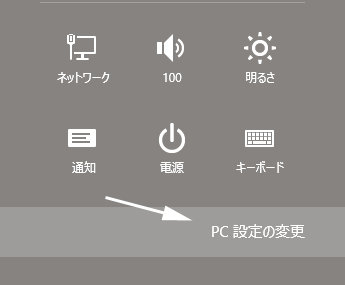
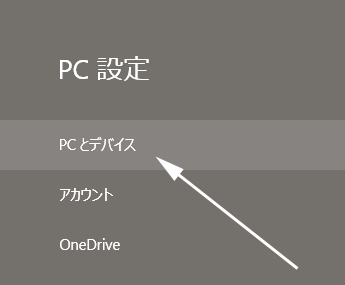
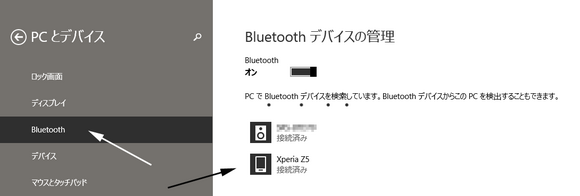
*Xperia Z5
設定>Bluetooth(ONにする)
この画面を開いていると、VAIO側でXperiaを見つけてくれるので、あとはウィンドウに出るとおり操作すれば終わり
(VAIO・Xperia共に接続済みという表示になります)
(今回画像ファイルを選択)
共有マークから、『Bluetooth』を選択
VAIO側では『受信したファイル』というフォルダに入ります。
※ドキュメント内に作成される模様
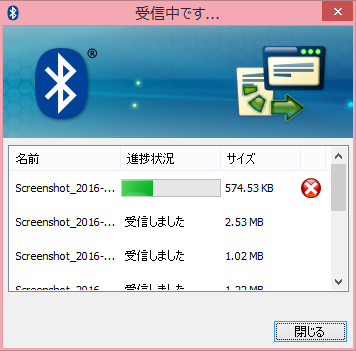
受信したファイルというフォルダ名が気に入らなければ、received filesとか適当に変更(*'▽`)
音楽データのようにサイズの大きいものをやり取りする場合、同時に接続している機器がラグる?かもしれません。
PCとスピーカーもBluetooth接続なんですが、さっきのデータ受信中に一瞬音が途切れました(;'∀')
※Xperia側で、「信頼できる信頼できる端末」に追加するかどうか尋ねられるかもしれません
これについては
Smart Lockとは?
こちらのサイトさんを参考に、設定してもいいかもしれません
(設定しなくても別に不都合はありません)
ちなみに、設定途中で聞かれるPINはお使いのXperiaに設定したPINコードです
(ロック画面解除とかに使うやつ)
こんな感じです。
思ったよりも簡単だったし、なんで今まで気づかなかったんだという気持ちでいっぱいです(笑)
今回この記事書くのに少し調べたら…
Z5にピンクが出てるじゃないの!!!!!
なんで発売当初から出してくれないのよ…
ゴールド買っちゃったじゃん…(;ω;)
ピンクのほうがよかったよー!
しかもZシリーズの終焉とか切ない気持ち…

いやー普通に速かった(笑)
以下、覚え書き的
VAIOとXperia Z5を接続する
うちのVAIOはWindows8.1です
*VAIO
右下のチャームから設定>PCの設定変更>PCとデバイス>Bluetooth デバイスの設定画面を開く
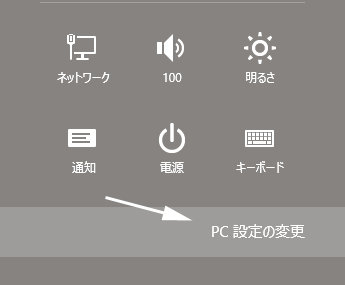
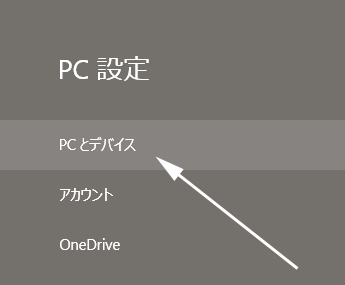
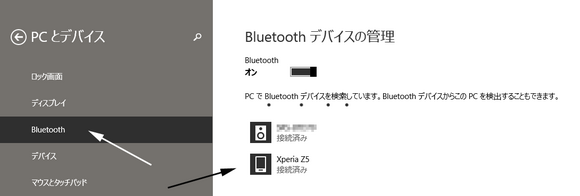
*Xperia Z5
設定>Bluetooth(ONにする)
この画面を開いていると、VAIO側でXperiaを見つけてくれるので、あとはウィンドウに出るとおり操作すれば終わり
(VAIO・Xperia共に接続済みという表示になります)
XperiaからVAIOにデータを送る
(今回画像ファイルを選択)
共有マークから、『Bluetooth』を選択
VAIO側では『受信したファイル』というフォルダに入ります。
※ドキュメント内に作成される模様
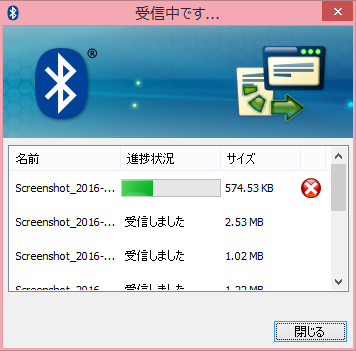
受信したファイルというフォルダ名が気に入らなければ、received filesとか適当に変更(*'▽`)
音楽データのようにサイズの大きいものをやり取りする場合、同時に接続している機器がラグる?かもしれません。
PCとスピーカーもBluetooth接続なんですが、さっきのデータ受信中に一瞬音が途切れました(;'∀')
※Xperia側で、「信頼できる信頼できる端末」に追加するかどうか尋ねられるかもしれません
これについては
Smart Lockとは?
こちらのサイトさんを参考に、設定してもいいかもしれません
(設定しなくても別に不都合はありません)
ちなみに、設定途中で聞かれるPINはお使いのXperiaに設定したPINコードです
(ロック画面解除とかに使うやつ)
こんな感じです。
思ったよりも簡単だったし、なんで今まで気づかなかったんだという気持ちでいっぱいです(笑)
今回この記事書くのに少し調べたら…
Z5にピンクが出てるじゃないの!!!!!
なんで発売当初から出してくれないのよ…
ゴールド買っちゃったじゃん…(;ω;)
ピンクのほうがよかったよー!
しかもZシリーズの終焉とか切ない気持ち…

* tag cloud *
Amazon AneLaLa Apple aroma Books Chrome Classic comics DIY? docomo DX Firefox Flowers GAME Gmail Google iTunes LaLa livly LoveLive! Music Music Unlimited Mystery Recipe Ringo ScanSnap SF SF? Smartphone SONY VAIO Windows Windows10 windows8.1 WindowsXP お店 こどもの本 さっぽろ雪まつり ウイルスバスター ブログカスタマイズ 凛花 別冊花とゆめ 増刊flowers 洋画 理科の本 親の本 邦画 雪 非常時対策



